Slik sikkerhetskopierer du Gmail til datamaskinen din ved å bruke Gmail frakoblet modus
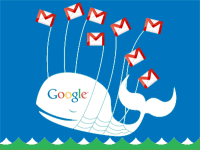
Selv om a Cloud server er mye mer pålitelig enn hjemmet eller kontoretdatamaskin, til og med Google har strømbrudd fra tid til annen. Bare i går slet Google med å reparere et stort krasj som skjedde i løpet av helgen. Google spiller det trygt og lager sikkerhetskopier av alt, men folk som opplever krasjet mistet alle tidligere e-poster til sikkerhetskopiene ble gjenopprettet. Hvordan kan du unngå dette? Ved å sikkerhetskopiere e-posten din!
Totalt bare 40 000 brukere ble berørt,men hvis du var en av dem var det neppe morsomt å sitte fast uten e-postene dine en hel helg. Det samme kan sies om internettilgang, og en rekke andre ting som noen ganger kan komme i veien for at du får tilgang til den elektroniske Gmail-kontoen din. Heldigvis har Google en frakoblet modus som løser flertallet av disse problemene. Når det er aktivert, er alt du trenger å gjøre å besøke Gmail.com, og all e-postmelding vil fremdeles være der, selv om du ikke har internettforbindelse!
Klar til å konfigurere Gmail Offline Mode? La oss gjøre det!
Merk: Offline-modus for Gmail fungerer med Internet Explorer og Firefox, men de krever Google Gears-tillegget. Chrome støtter det som standard. Gmail frakoblet fungerer ikke for kontoer med Flere pålogginger aktivert, kan du deaktivere det her.
Hvordan aktivere Gmail frakoblet modus
Trinn 1
Klikk tannhjulikonet i Gmail og Å velge E-postinnstillinger. Alternativt kan du bare Klikk her.
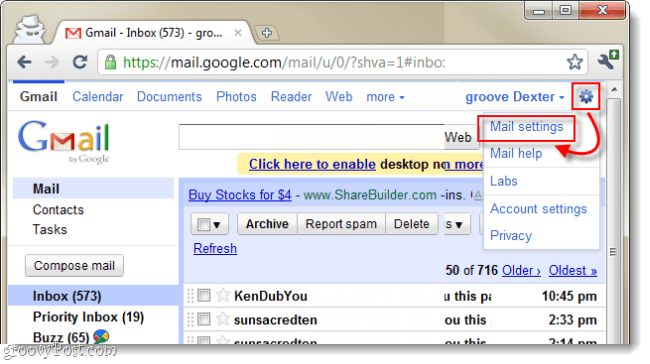
Steg 2
Klikk de offline fanen fra innstillingsmenyen og Kryss av kulen for Deaktiver frakoblet post for denne datamaskinen. Nå trenger vi bare å tilpasse hvilken post som lastes ned.
- 2.b Å velge hvor nylig av e-post du vil laste ned for mest mapper. Gmail offline-modus gir et alternativ vi ser i trinn 3 som lar deg enkelt velge hvilke mapper som skal sikkerhetskopieres fullstendig. I eksemplet nedenfor gjør jeg valgt for å sikkerhetskopiere e-post som ikke er eldre enn 1 uke. Dette er fordi de fleste av postene mine blir irrelevante etter 1 uke, men det er fremdeles noen få mapper jeg vil sikkerhetskopiere hele historikken for.
Nå Klikk Endre etikett Innstillinger.
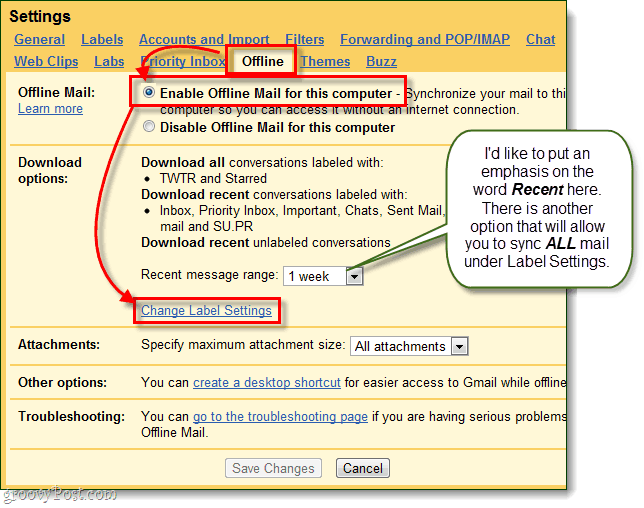
Trinn 3
Etikettinnstillingene skal nå utvides over hele skjermen. Her kan du tilpasse hvilken e-post du vil laste ned.
- Alle - Last ned hele postloggen for en bestemt mappe / etikett i Gmail.
- 1 uke - Dette vil være uansett hvilken frist du setter Nylig rekkevidde til i trinn 2.b, blir ikke e-post som er eldre enn denne, lastet ned.
- Ingen - Denne mappen / etiketten vil ikke bli lastet ned i det hele tatt.
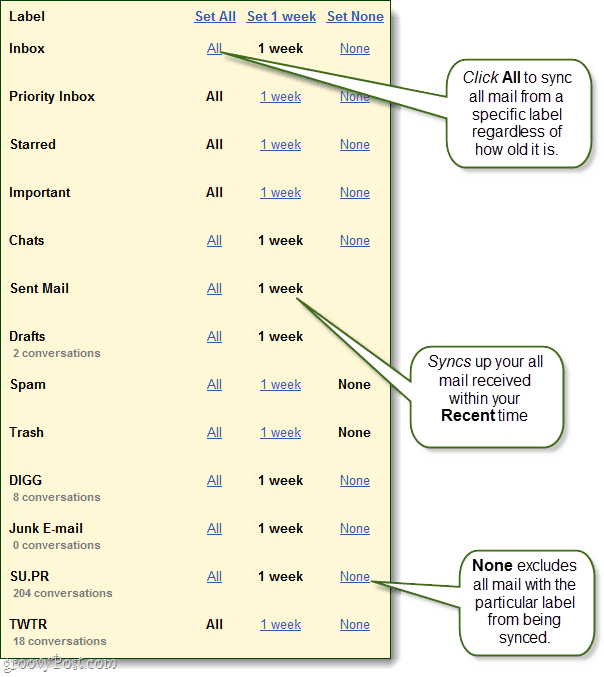
Trinn 4
Du kan spesifisere maksimale vedleggsstørrelser, menmed mindre du har folk som sender deg 100mb + filer, burde dette ikke være noe problem. Du kan også lage en snarvei på skrivebordet som vil åpne postkassen din direkte, men alt dette gjør er å åpne gmail.com nettleseren din.
Når du er ferdig med å tilpasse, Klikk Lagre endringer, og vi er allerede nesten ferdige.
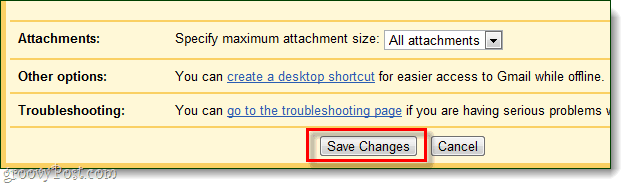
Trinn 5
Du vil gjennomgå en serie med spørsmål. Klikk neste
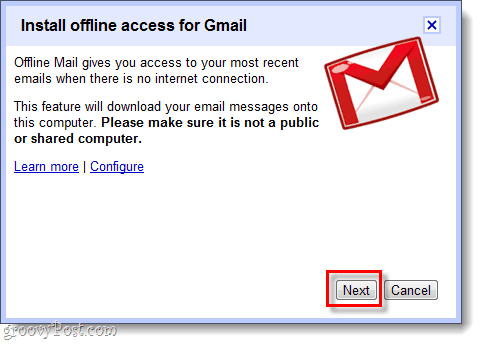
Klikk Tillate og at du stoler på Gmail for å få tilgang til Google Gears.
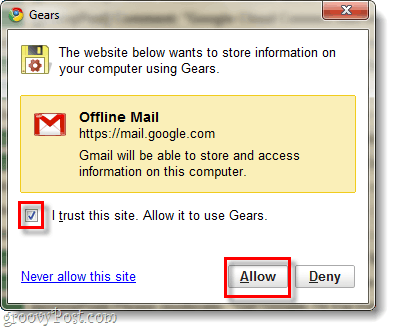
Velge hvis du vil ha snarveier, Klikk OK.
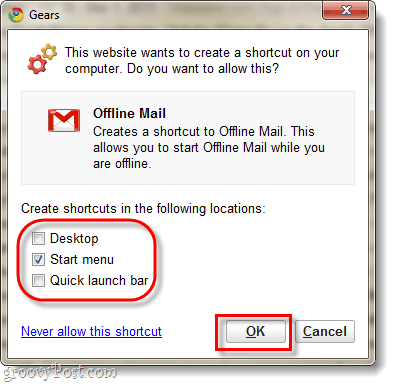
Vente noen minutter før Google er ferdig med å installere og laste ned e-postarkivet. Hvor lang tid denne totale mengden lagringsplass du bruker til e-post. Plass brukt kan vanligvis sees helt nederst på Gmail-websiden din.
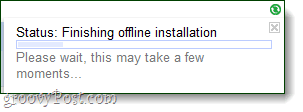
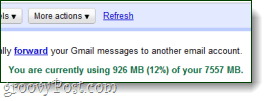
Ferdig!
Gmail-e-postene dine skal nå sikkerhetskopieres oglastet ned til datamaskinen din takket være Google Gears. Nå som du har Offline Mode aktivert, kan du velge når du vil synkronisere og laste ned e-postmeldinger, og deaktivering av det er også enkelt. For å åpne alternativer for frakoblet modus, bare Klikk det lille grønne sjekkmerket som nå vises øverst til høyre i Gmail-vinduet; under brukernavnet ditt.
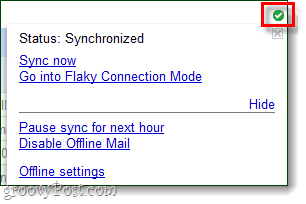
Lag en sikkerhetskopi av sikkerhetskopien
Hvis du vil vite hvor Google Gears lagrer Gmail-informasjonen din på datamaskinen din, er plasseringen % UserProfile% AppDataLocalGoogleChrome BrukerdataFeilPlugin DataGoogle Gears. Her kan du kopiere din mail.google.com mappen for å lage en kopi av den, men sørg for at den ikke er tom, da Gears har en tendens til å lage flere Gmail-mapper av en eller annen grunn.
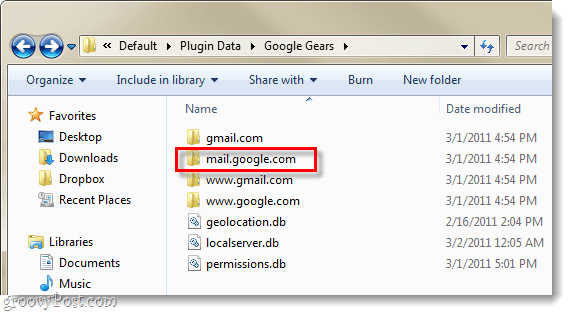










Legg igjen en kommentar